
تعيين خط افتراضي في Pages على الـ iPhone
يمكنك تعيين خط وحجم خط افتراضيين للقوالب الموجودة في الفئة أساسي. في كل مرة تبدأ فيها مستندًا جديدًا باستخدام هذه القوالب، يتم استخدام الخط وحجم الخط المفضلين لديك.
بالنسبة إلى القوالب الأخرى، يمكنك تعيين خطوطك الخاصة لأنماط الفقرات، ثم حفظ القالب كقالب مخصص. في المرة القادمة التي تبدأ فيها مستندًا جديدًا، اختر القالب المخصص الخاص بك من قسم القوالب الخاصة بي في منتقي القوالب، ثم ابدأ الكتابة ببساطة.
تعيين خط وحجم خط افتراضيين لقوالب الفئة "أساسي"
الخط وحجم الخط اللذين تختارهما ينطبقان على نمط فقرة النص. تستخدم أنماط الفقرات الأخرى الخط نفسه، ويتم ضبط أحجامها وفقًا لعلاقات حجم الخط في القالب الأصلي. على سبيل المثال، إذا اخترت Lucida Grande مع 12 نقطة، فإن نمط فقرة العنوان في القالب فارغ سوف يستخدم الخط Lucida Grande ويكون حجمه 33 نقطة بدلاً من 30 نقطة.
اضغط على
 ، اضغط على الإعدادات، ثم اضغط على خط للمستندات الجديدة.
، اضغط على الإعدادات، ثم اضغط على خط للمستندات الجديدة.شغّل تعيين الخط والحجم.
اضغط على الخط، اختر خطًا لنمط فقرة النص، ثم اضغط على رجوع.
لتعيين الحجم لنمط فقرة النص، اضغط على
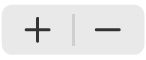 .
.
بعد إجراء التحديث على الإعداد، يتم تطبيقه على أي مستندات جديدة؛ لا يغير خط المستندات الموجودة. إذا أردت لاحقًا إعادة القوالب إلى خطوطها الأصلية، فأوقف تعيين الخط والحجم.
إنشاء قالب مخصص مع اختيارات الخط الخاص بك
في مدير المستندات، اضغط على
 في الجزء العلوي من الشاشة لفتح منتقي القوالب.
في الجزء العلوي من الشاشة لفتح منتقي القوالب.اضغط على أي قالب لفتحه.
اضغط على
 ، اختر نمط الفقرة الذي تريد تعديله، ثم اضغط على النص للرجوع.
، اختر نمط الفقرة الذي تريد تعديله، ثم اضغط على النص للرجوع.تلميح: لا يتوجب عليك تعديل كل نمط فقرة في القالب، على سبيل المثال، لخطاب أو مستند بسيط، قد تحتاج إلى تعديل نمط النص الرئيسي ونمط العنوان فقط.
في قسم الخط، اختر خطًا وحجم خط لنمط الفقرة المحدد.
يمكنك أيضًا استخدام عناصر التحكم الأخرى في قسم الخط لاختيار أنماط أحرف مثل غامق ومائل، وتغيير لون النص.
اضغط على الزر تحديث الذي يظهر بجوار نمط الفقرة.
يتم تحديث النمط الافتراضي بتغييراتك. يمكنك إعادة تسمية النمط وحذف الأنماط التي لا تريد الاحتفاظ بها.
إذا كتبت في القالب، فقم بحذف أي نص لا تريده أن يظهر في كل مرة تفتح فيها القالب.
على سبيل المثال، قد ترغب في إضافة اسمك وعنوانك إلى قالب الخطاب، ولكن ليس نص النموذج الذي كتبته لإعداد أنماط الفقرات الخاصة بك.
عند الانتهاء، اضغط على
 ، اضغط على تصدير، ثم اضغط على قالب Pages.
، اضغط على تصدير، ثم اضغط على قالب Pages.اضغط على إضافة إلى منتقي القوالب.
في منتقي القوالب، اضغط على القالب الجديد (يظهر في قسم قوالبي)، ثم اكتب اسمًا للقالب الخاص بك.
اضغط على تم.